Kako uporabiti ukaz Format za zapisovanje ničel na trdi disk
En preprost način za napiši ničle do a trdi disk izbrisati vse podatke, je formatu pogon na poseben način z uporabo ukaz format Iz ukazni poziv.
Oblika ukaz pridobil zmožnosti pisanja nič od začetka leta Windows Vista, torej če imate starejšega operacijski sistem, ukaza ne boste mogli uporabiti kot programska oprema za uničenje podatkov.
Disk za popravilo sistema lahko ustvarite iz katerega koli dela Windows 7 računalnik in se nato lahko uporablja za zapisovanje ničel na kateri koli pogon z vključenim ukazom za formatiranje, vključno s primarnim pogonom, ne glede na to, kateri sistem Windows operacijski sistem je na računalniku. Disk za popravilo sistema ne namestite Windows 7 in boste ne potrebujejo a ključ izdelka ga uporabiti.
Ta postopek lahko traja od nekaj minut do nekaj ur.
Kako napolniti trdi disk z ničelnim polnjenjem z ukazom Format
Ker lahko ničle zapišete na trdi disk z ukazom format oboje iz znotraj Windows 7 in Windows Vista ter od zunaj operacijskega sistema, smo ustvarili dva načina za nadaljevanje teh navodil:
Začnite pri 1. koraku če morate zapisati ničle na primarni pogon, običajno C, of kaj operacijski sistem Windows ALI če želite zapisati ničle na kateri koli pogon v računalniku z Windows XP ali prej. Začnite pri 6. koraku če morate na pogon zapisati ničle drugo kot primarni pogon v sistemu Windows Vista ali novejšem; boste morali imeti povišan ukazni poziv okno odprto in pripravljeno.
-
Ustvarite disk za popravilo sistema v sistemu Windows 7. Kot smo že omenili, boste za ustvarjanje diska za popravilo sistema potrebovali dostop do računalnika z operacijskim sistemom Windows 7. Vendar ni treba, da je tvoj računalnik z operacijskim sistemom Windows 7. Če nimate računalnika z operacijskim sistemom Windows 7, poiščite prijatelja, ki ga ima, in ustvarite disk za popravilo sistema iz njegovega računalnika.
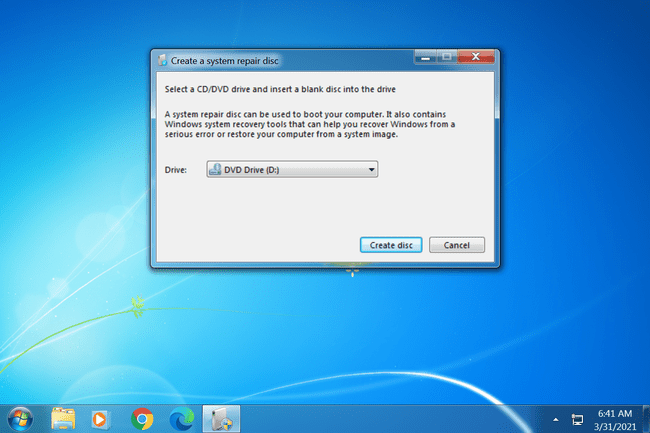
Če še nimate ali ne najdete načina, kako ga ustvariti, potem na ta način ne boste mogli zapisati ničel na pogon.
Oglejte si naše Brezplačni programi za uničevanje podatkov seznam za več možnosti.
Če imate namestitveni DVD za Windows Vista ali Windows 7, lahko škorenj namesto ustvarjanja diska za popravilo sistema. Navodila od te točke naprej z namestitvenim diskom bodo na splošno enaka.
Zaženite z diska za popravilo sistema in pazi na Pritisnite katero koli tipko za zagon s CD-ja ali DVD-ja... sporočilo, ko se računalnik vklopi, in se prepričajte, da to storite. Če tega sporočila ne vidite, ampak namesto tega vidite Windows nalaga datoteke ... sporočilo, to je v redu.
-
Počakajte na Windows nalaga datoteke ... zaslon. Ko je konec, bi morali videti a Možnosti obnovitve sistema škatla. Spremenite katero koli jezik oz načini vnosa s tipkovnico morate in nato izberite Naprej >.
Ne skrbite za sporočilo "nalaganje datotek"... nikjer v vašem računalniku ni nič nameščeno. Možnosti obnovitve sistema se šele začenja, kar je potrebno, da pridemo do ukaznega poziva in na koncu zapišemo ničle na trdi disk.
-
Nato se prikaže majhno pogovorno okno, ki pravi "Iskanje namestitev sistema Windows ...". Po nekaj sekundah bo izginil in preusmerjeni boste v okno Možnosti obnovitve sistema z dvema možnostma. Izberite Uporabite orodja za obnovitev, ki lahko pomagajo odpraviti težave pri zagonu sistema Windows. Izberite operacijski sistem, ki ga želite popraviti. in nato izberite Naprej >.
Vaš operacijski sistem je lahko naveden ali pa tudi ne. Če uporabljate drug operacijski sistem, kot je Windows XP ali Linux, se tukaj ne bo nič prikazalo – in to je v redu. ti je ne potrebujete združljiv operacijski sistem v tem računalniku za zapisovanje ničle na podatke na trdem disku.
-
Izberite ukazni poziv Iz Možnosti obnovitve sistema zaslon.
To je popolnoma funkcionalna različica ukaznega poziva in vsebuje večino ukazov, za katere bi pričakovali, da bodo na voljo iz ukaznega poziva v nameščeni različici sistema Windows 7. To seveda vključuje ukaz format.
-
Ob pozivu vnesite naslednje, nato pa Vnesite:
format e: /fs: NTFS /p: 2.
Ukaz format, uporabljen na ta način, bo formatiral pogon E z NTFS datotečni sistem in zapišite ničle na vsako sektorju pogona dvakrat. Če formatirate drug pogon, ga spremenite e na katero koli črko pogona, ki jo potrebujete.
En sam prehod ničel na trdi disk bi moral preprečiti vse programi za obnovitev datotek, ki temeljijo na programski opremi od pridobivanja informacij iz pogona, kar privzeto naredi ukaz za formatiranje v operacijskih sistemih Windows 7 in Vista. Vendar pa lahko naredite dva prehoda s to metodo samo zaradi varnosti. Še bolje, če se želite zaščititi pred bolj invazivnimi načini obnovitve podatkov, izberite res program za uničenje podatkov z naprednejšimi možnostmi.
Če želite formatirati z drugačnim datotečni sistem ali na drugačen način, lahko preberete več o ukazu format tukaj: Podrobnosti o formatu ukaza.
-
Vnesite oznaka prostornine pogona, ki ga formatirate, ko ste pozvani, in pritisnite Vnesite. Oznaka glasnosti ni občutljiva na velike in male črke.
Vnesite trenutno oznako nosilca za pogon E:
Če ne poznate oznake nosilca, prekličite format z uporabo Ctrl+C in potem glej Kako najti oznako nosilca pogona v ukaznem pozivu.
Če pogon, ki ga formatirate, nima oznake, potem logično, da je ne boste morali vnesti. Torej, če tega sporočila ne vidite, to samo pomeni, da pogon, ki ga formatirate, nima imena, kar je v redu. Samo pojdite na 8. korak.
-
Vrsta Y in nato pritisnite Vnesite ko ste pozvani z naslednjim opozorilom:
OPOZORILO, VSI PODATKI NA NEIZMENLJIVEM DISK-POGONU E: BODO IZGUBLJENI! Nadaljujte z obliko (Da/N)?
Oblike ne morete razveljaviti! Prepričajte se, da želite formatirati in trajno izbrisati ta pogon! Če formatirate svoj primarni pogon, boste odstranili operacijski sistem in računalnik ne bo več deloval, dokler ne namestite novega.
-
Počakajte, da se format zaključi.
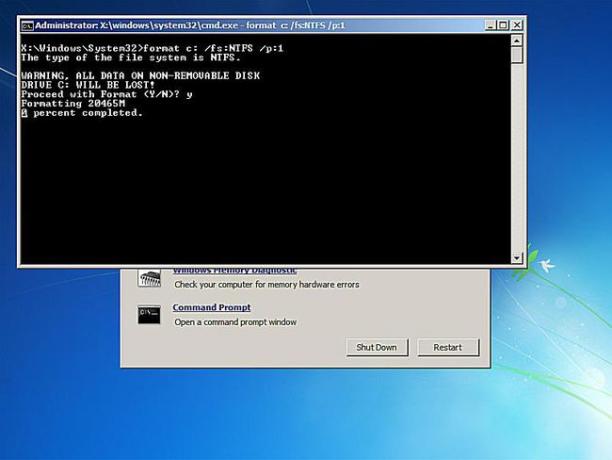
Formatiranje pogona katere koli velikosti lahko traja dolgo. Formatiranje velikega pogona lahko traja a zelo dolgo. Formatiranje velikega pogona z več prehodi z ničelnim zapisom lahko traja a zelo, zelo dolgo.
Če je pogon, ki ga formatirate, zelo velik in/ali ste se odločili narediti več prehodov brez zapisovanja, ne skrbite, če odstotkov dokončanih ne doseže niti 1 odstotka za nekaj sekund ali celo nekaj minut.
Po oblikovanju boste pozvani, da vnesete a Oznaka prostornine. Vnesite ime pogona ali ne in pritisnite Vnesite.
Počakajte Ustvarjanje struktur datotečnega sistema se na zaslonu prikaže.
Ko se poziv vrne, ponovite zgornje korake na katerem koli drugem predelne stene na tem fizičnem trdem disku. Ne morete šteti, da so podatki na celotnem fizičnem trdem disku uničeni, razen če s to metodo dejansko formatirate vse pogone na disku.
-
Zdaj lahko odstranite disk za popravilo sistema in izklopite računalnik. Če ste uporabili ukaz format v sistemu Windows, samo zaprite ukazni poziv.
Če se poskusite zagnati s pogona, s katerega ste izbrisali vse podatke, ne bo delovalo, ker tam ni več ničesar za nalaganje. Namesto tega boste dobili "BOOTMGR manjka"ali"NTLDR manjka" sporočilo o napaki, kar pomeni, da operacijskega sistema ni bilo mogoče najti.
Ker so vsi podatki zamenjani z ničlami, na vašem trdem disku ni več informacij program za obnovitev datotek.
